اگر ویندوز ۱۰ را نصب کرده باشید، در فرآیند نصب متوجه بخشی که امکان تغییر تنظیمات و قابلیتهای پیشفرض ویندوز در آن وجود دارد، شدهاید. در این بخش میتوانید قبل از نصب کامل و استفاده از ویندوز، نسبت به تغییر برخی موارد و قابلیتها اقدام کنید. مواردی که پس از نصب هم میتوان آنها را اعمال کرد. در این میان امکانات و تنظیماتی هستند که باید برای افزایش سرعت، بازدهی و امنیت و همینطور حفاظت بهتر از حریم شخصیتان، آنها را در ویندوز ۱۰ غیرفعال کنید.
بهروزرسانیهای مربوط به اشتراک فایل
یکی از امکانات جدید ویندوز ۱۰ امکان دریافت آپدیتهای ویندوز از کامپیوترهای دیگر است. بدین معنی که شما میتوانید نهتنها از سرور مایکروسافت، بلکه از کامپیوترهای مجهز به ویندوز ۱۰ که در اطرافتان هستند هم آپدیتهای جدید را دریافت کنید. این قابلیت بهصورت پیشفرض در ویندوز ۱۰ فعال است. بدینترتیب کامپیوتر شما هم تبدیل به یکی از منابع دریافت بهروزرسانی برای کامپیوترهای دیگر میشود.
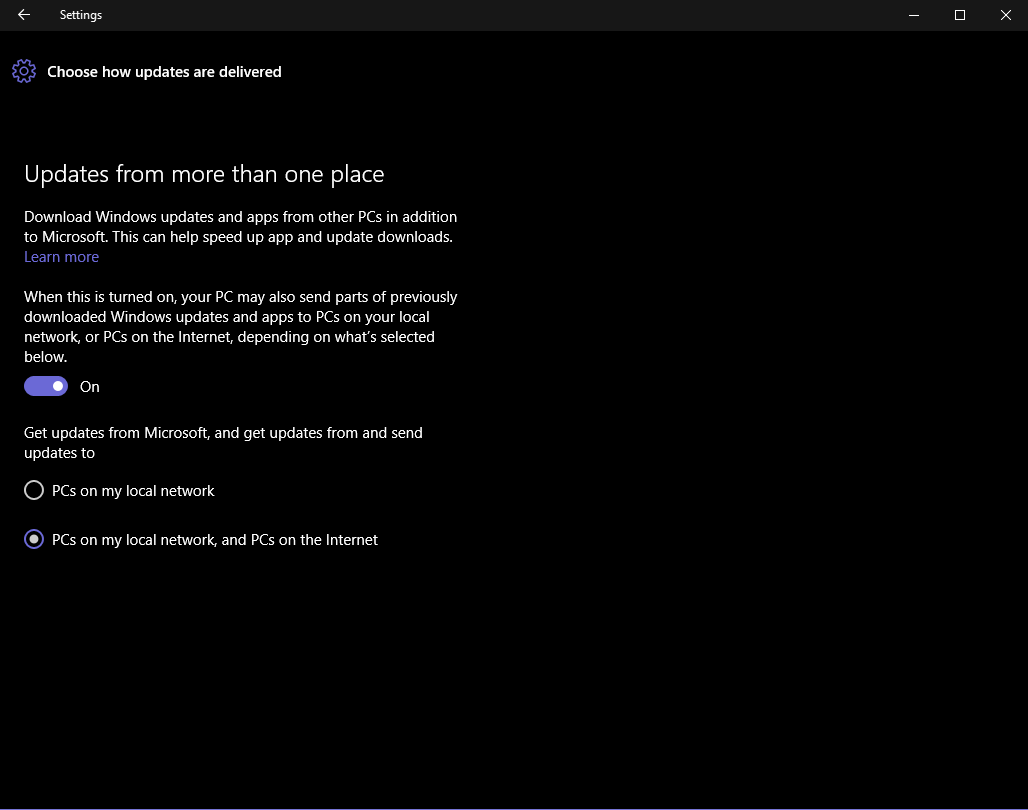
برای غیرفعالسازی این امکان به Settings رفته و در بخش Update & Security در Advanced Option گزینه Choose how updates are delivered را انتخاب کنید.
اخطارهای آزاردهنده
تمامی اخطارها و نوتیفیکیشنهای ویندوز در اکشنسنتر (Action Center) یکجا دیده میشوند. اخطارهای مربوط به اپلیکیشنها، یادآورها، اپلیکیشنهای تازه نصب شده و غیره در اینجا قرار دارند. اما بسیاری از اخطارها هم میتوانند نامربوط و غیرضروری باشند. مثل اخطارهایی که در قالب نکات ویندوز در این بخش دیده میشوند یا سوالاتی که بخش بازخوردها در اکشنسنتر ویندوز نمایش میدهد.
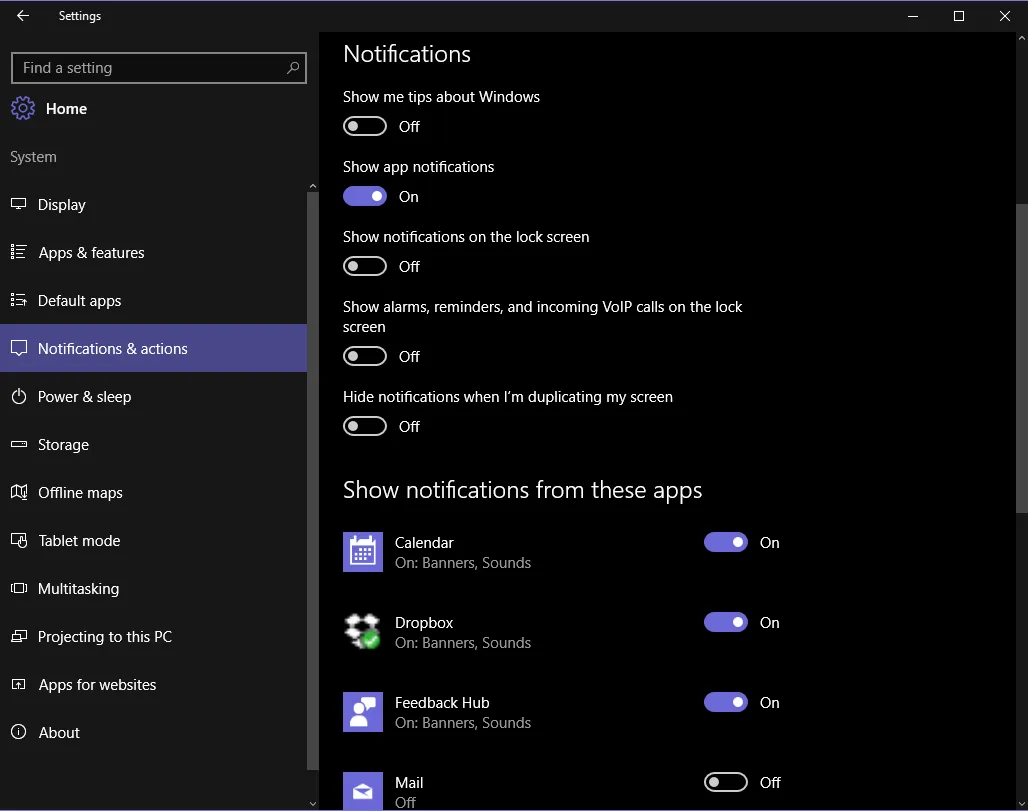
برای اینکه از شر اخطارهای غیرضروری خلاص شوید میتوانید در بخش تنظیمات به System وارد شوید و از طریق گزینه Notification & actions مواردی همچون نکات ویندوز و اخطارهای اپلیکیشنها را غیرفعال کنید.
تبلیغات منوی استارت
ویندوز بهصورت مرتب برخی نرمافزارها را از Windows Store در منوی استارت نمایش میدهد. این اپلیکیشنهای پیشنهادی در واقع تبلیغاتی هستند که در منوی استارت دیده میشوند!
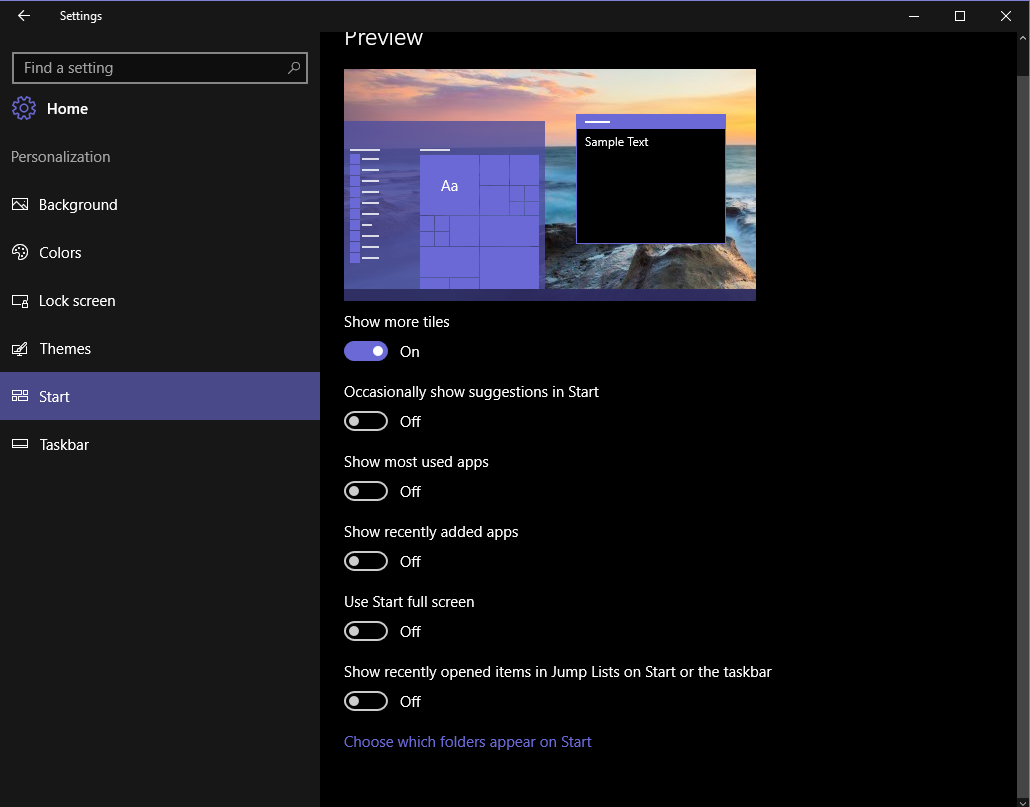
برای خاموش کردن این تبلیغهای نامربوط، به تنظیمات رفته و در بخش Personalization وارد Start شوید و سپس Occasionally show suggestions in Start را غیرفعال کنید.
تبلیغات هدفمند از اپلکیشنهای جانبی
مایکروسافت اطلاعاتی مانند تنظیمات و عادات مرور وب شما در ویندوز ۱۰ را ذخیره میکند. هر کاربر یک کد تبلیغاتی خاص دارد که به حساب مایکروسافتش وصل است. مایکروسافت با توجه به عادات و تنظیماتی که هر کاربر دارد، تبلیغاتی هدفمند را بر اساس این شمارهی تبلیغاتی خاص در اپلیکیشنهای جانبی ویندوزی به او نمایش میدهد. مگر اینکه شما در تنظیمات، این بخش را که شامل اشتراکگذاری عادات و تنظیمات با مایکروسافت است غیرفعال کنید.
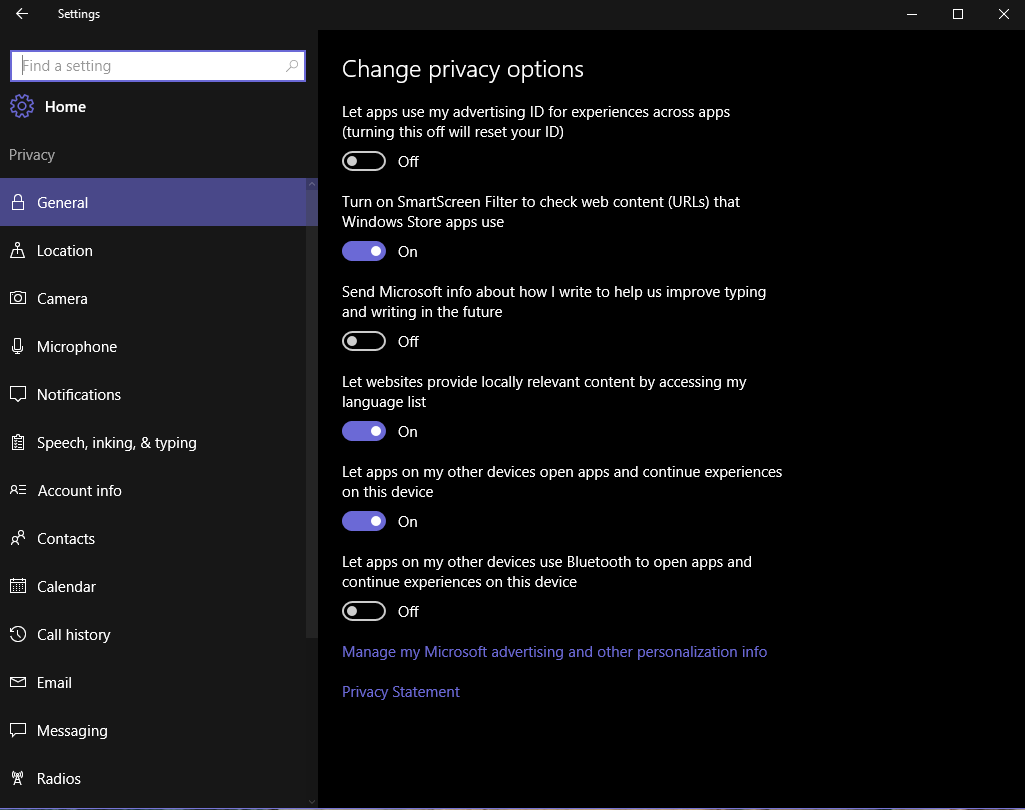
برای خاموش کردن این بخش به تنظیمات رفته و در بخش Privacy وارد General شوید. سپس گزینه Let my apps use my advertising ID for experiences across apps را خاموش کنید. با خاموش کردن این گزینه، آیدی تبلیغاتیای که به حساب مایکروسافت شما متصل شده با یک آیدی دیگر جایگزین میشود.
امکان Getting to know you
کورتانا (Cortana) دستیار صوتی ویندوز ۱۰ اطلاعاتی شخصیای همچون تن صدا، سابقه تایپ و الگوی دستخط شما را ذخیره میکند. ممکن است بسیاری از شما بهخاطر جمعآوری و نگهداری این اطلاعات توسط کورتانا احساس نگرانی کنید.
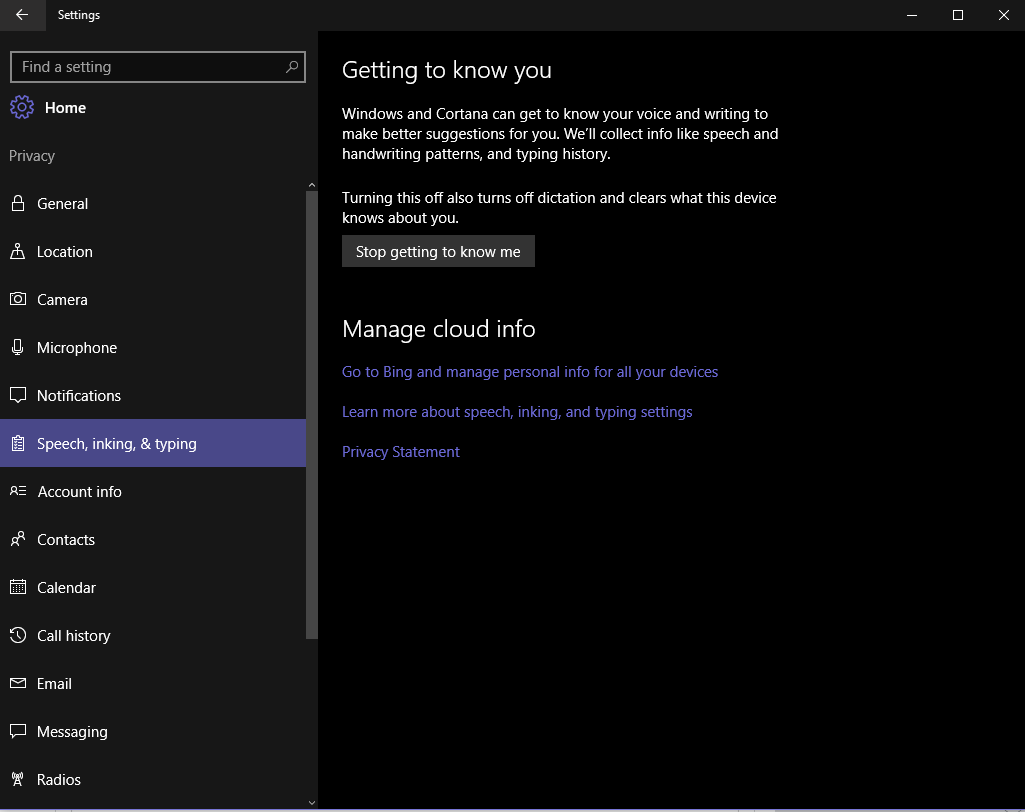
برای توقف این روند میتوانید با مراجعه به تنظیمات، در بخش Privacy گزینهی Stop getting to know me را در قسمت Speech, inking, & typing کلیک کرده و غیرفعالش کنید.
اپلیکیشنهای در حال اجرا در پسزمینه
در ویندوز ۱۰ اغلب اپلیکیشنها در پسزمینه در حال اجرا هستند؛ این یعنی حتی زمانی که اپلیکیشنی را اجرا نکردهاید، ممکن است خود به خود در پسزمینه بیدار و مشغول به کار باشد. این اپلیکیشنها میتوانند به ارسال و دریافت اطلاعات بپردازند، آپدیتها را دانلود و نصب کنند و بدینترتیب بخشی از پهنای باند و رم را اشغال و عمر باتری لپتاپهای ویندوزی را کاهش دهند.
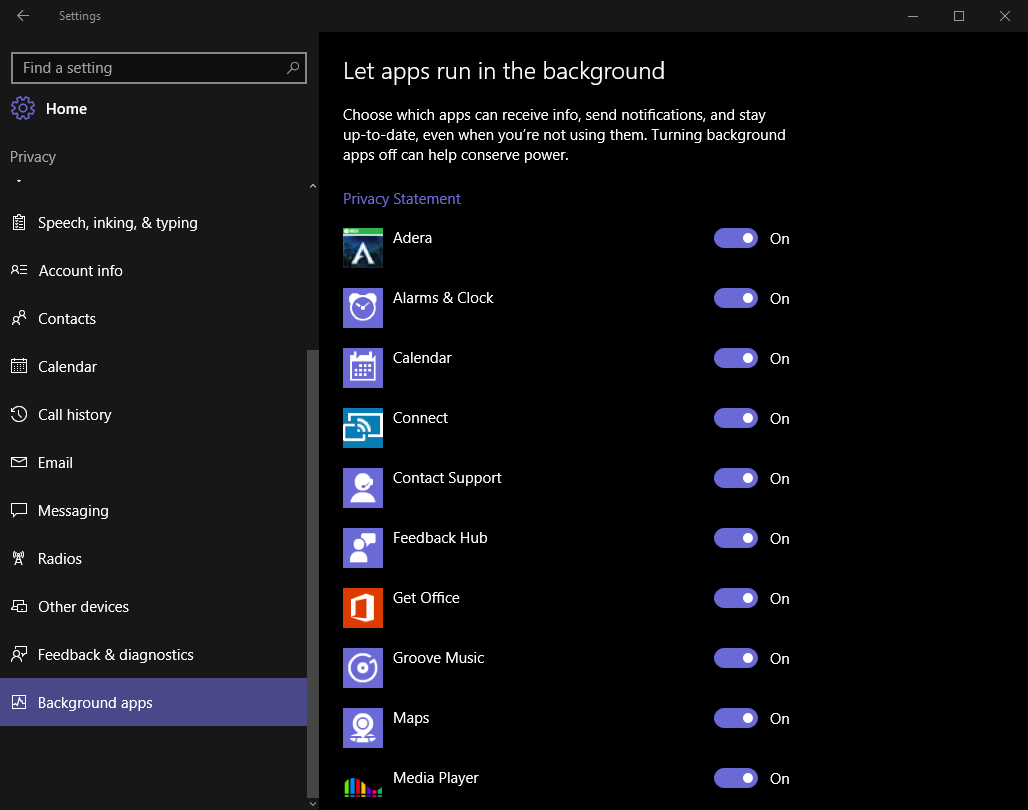
به هر حال اگر فکر میکنید باید جلوی اجرای خودکار اپلیکیشنها را بگیرید، میتوانید در تنظیمات به Privacy رفته و در بخش Background apps اپلیکیشنهایی را که نمیخواهید بهصورت خودکار اجرا شوند نشان کنید.
صفحه قفل
ویندوز ۱۰ سیستم عاملی یکپارچه برای تمامی پلتفرمهاست؛ از موبایل تا کامیپوترهای رومیزی. به همین دلیل در ویندوز یک صفحهی قفل وجود دارد و صفحهای مجزا هم برای لاگین در ویندوز تعبیه شده است. این مساله برای کسانی که میخواهند بهسرعت ورود کرده و به کامپیوتر دسترسی داشته باشند مقداری آزاردهنده است. اما امکان حذف صفحه قفل در ویندوز ۱۰ وجود دارد. اما برای این کار باید به بخش Windows Registry بروید.
همگامسازیها
بسیاری از بخشهای ویندوز ۱۰ به همگامسازیهای ویندوز وابسته است. تنظیمات سیستمی، قالبها، رمزهای عبور، تاریخچهٔ جستجوها و غیره همه روی تمامی ابزارهای ویندوزیتان همگام و یکپارچه میشوند. اما این چیزی نیست که همهی ما بخواهیم. برای مثال شاید همه دوست نداشته باشیم که تاریخچهی جستجوهایمان روی کامپیوتر، در موبایلمان هم پیشنهاد شود. برای خاموش کردن این قابلیت میتوانید بهصورت زیر عمل کنید.
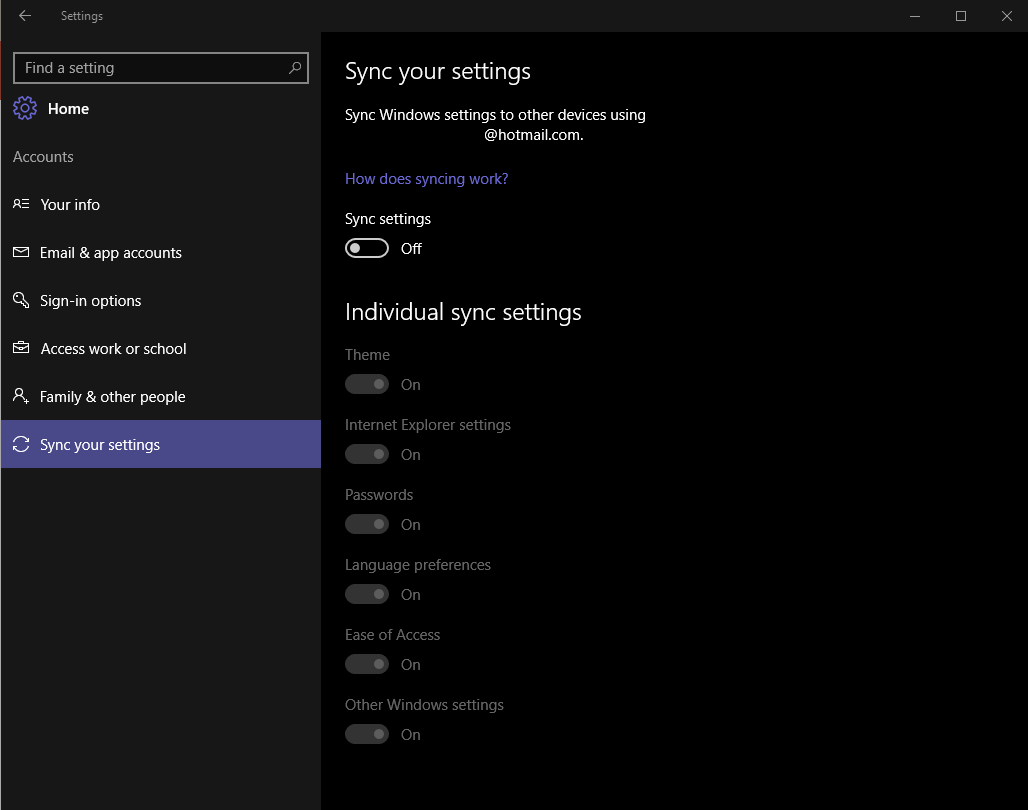
به تنظیمات رفته و در بخش Accounts به Sync your settings بروید. در این بخش میتوانید بهراحتی تمامی تنظیمات مربوط به همگامسازیها را خاموش کنید یا تنها همگامسازی برخی گزینهها را متوقف کنید.
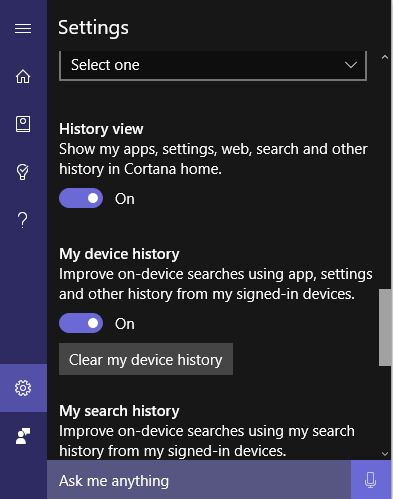
برای خاموش کردن همگامسازیهای مربوط به تاریخچهی جستوجوها هم کورتانا را باز کنید و در تنظیمات آن به دنبال My device history و My search history بگردید.
تغییر ظاهر رابط کاربری
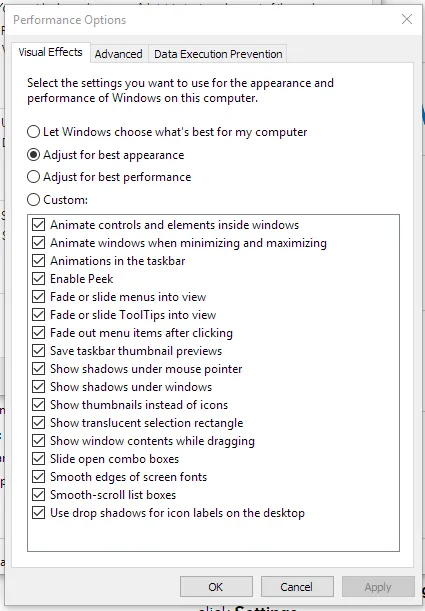
ویندوز ۱۰ ظاهر چشمگیری دارد. اما گاهی ممکن است شما سادگی، سرعت و بازدهی را به افکتهای بصری ترجیح دهید. در این صورت میتوانید تمامی این نماهای خاص را خاموش کنید. برای این کار، روی منوی Start کلیک راست کرده و سپس از گزینهی System روی Advanced system settings کلیک کنید. در زیر تب Advanced به بخش Performance رفته و روی Settings کلیک کنید. در این بخش میتوانید افکتهای بصری پیشفرض ویندوز را غیرفعال کنید.
آپدیت خودکار
ویندوز ۱۰ آپدیتها را بهصورت خودکار دریافت و نصب میکند و واقعیت این است که نمیتوانید این قابلیت را بهطور کامل غیرفعال کنید. البته در واقع نباید هم آن را غیرفعال کنید؛ چرا که یک سیستم عامل بهروز، بهمراتب امنتر از یک سیستم عامل بهروزرسانی نشده است.


دیدگاه خود را بنویسید